تكوين إعدادات النظام على لوحة معلومات الأعمال من Cisco
الهدف
يزود Cisco Business Dashboard Probe مسؤول الشبكة بالأدوات الضرورية التي تساعد على مراقبة أجهزة Cisco وإدارتها بشكل آمن من مستعرض الويب.
تتيح لك صفحة تكوين النظام تحديد مختلف معلمات مستوى النظام التي تنطبق عادة على جميع الأجهزة في الشبكة. وتتضمن هذه المعلمات تكوينات مثل إعدادات الوقت وخدمات اسم المجال ومصادقة المسؤول. يمكنك إنشاء توصيفات تكوين لكل من هذه المناطق بشكل مستقل، أو يمكنك إستخدام المعالج لإنشاء توصيفات لكل منطقة في سير عمل واحد. ثم يتم تطبيق توصيفات التكوين على مجموعة أجهزة واحدة أو أكثر ثم يتم دفعها إلى الأجهزة.
يفترض هذا المستند أن جميع الأجهزة لديها بروتوكول إدارة الشبكة البسيط (SNMP) ممكنة. إدارة شبكة لوحة معلومات الأعمال من Cisco هي مدير شبكة مستند إلى الويب يستخدم SNMP لمراقبة العقد أو الأجهزة الموجودة على الشبكة وإدارتها. يجب تمكين SNMP لهذه العقد أو الأجهزة للاتصال بمدير شبكة لوحة معلومات الأعمال من Cisco.
يهدف هذا وثيقة أن يبدي أنت كيف أن يشكل النظام عملية إعداد على أداة مجموعة من خلال المعالج والتكوين اليدوي في cisco عمل لوحة معلومات تحقيق.
إصدار البرنامج القابل للتطبيق
- CBD (ورقة بيانات) | 2.2 (تنزيل الأحدث)
تكوين إعدادات النظام
تكوين المعالج
الخطوة 1. قم بتسجيل الدخول إلى لوحة معلومات الأعمال من Cisco واختر تكوين الشبكة > المعالج.
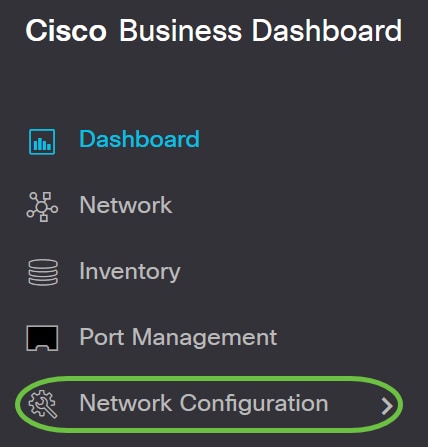

الخطوة 2. في تحديد مجموعة الأجهزة، أدخل وصفا لملف تعريف التكوين في حقل اسم ملف التعريف. هذا الجزء من التكوين مطلوب ولا يمكن تخطيه.
ملاحظة: لهذا المثال، يتم إستخدام نقاط الوصول.

الخطوة 3. في منطقة "مجموعة الأجهزة"، أختر مجموعة الأجهزة المراد تكوينها وانقر فوق  الجهاز لتعيينها. في حالة عدم تكوين مجموعات جديدة، تكون مجموعة الأجهزة الافتراضية التي تحتوي على جميع أجهزة الشبكة موجودة في منطقة مجموعة الأجهزة. إذا كنت ترغب في معرفة كيفية إنشاء مجموعة أجهزة جديدة، فانقر هنا للحصول على تعليمات.
الجهاز لتعيينها. في حالة عدم تكوين مجموعات جديدة، تكون مجموعة الأجهزة الافتراضية التي تحتوي على جميع أجهزة الشبكة موجودة في منطقة مجموعة الأجهزة. إذا كنت ترغب في معرفة كيفية إنشاء مجموعة أجهزة جديدة، فانقر هنا للحصول على تعليمات.
ملاحظة: على سبيل المثال، يتم إختيار أجهزة لاسلكية.

الخطوة 4. انقر فوق Next (التالي).

الخطوة 5. في القائمة المنسدلة المنطقة الزمنية، أختر المنطقة الزمنية التي تقع فيها الشبكة.
ملاحظة: على سبيل المثال، تستخدم أمريكا/نيويورك (GMT-4:00).
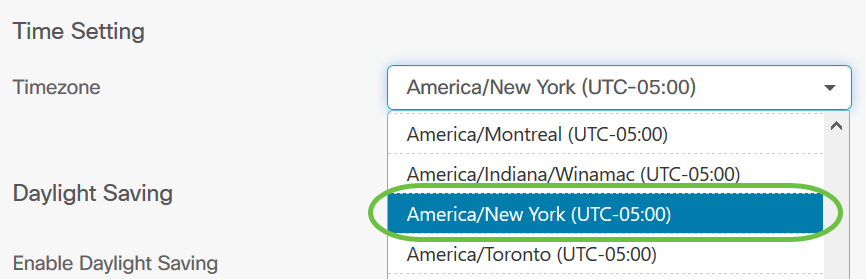
الخطوة 6. (إختياري) حدد خانة الاختيار "تمكين توفير التوقيت الصيفي" إذا كان بلدك يلاحظ التوقيت الصيفي (DST).

الخطوة 7. أختر وضع حفظ ضوء النهار بنقر زر إختيار.
الخيارات هي:
- حسب التاريخ - أختر هذا الوضع لتحديد معلمات ل DST وفقا لأيام ووقت محددين من السنة.
- تكرار - أختر هذا الوضع لتعيين DST ليحدث بين يومين من الشهور المختلفة.
ملاحظة: تم إختيار "تكرار" لهذا المثال.

الخطوة 8. إذا أخترت متكرر في الخطوة 7، في حقل الشهر، فأدخل رقما يماثل شهر السنة التي تريد أن يبدأ DST فيها. أستخدم الأرقام بين 1-12.
ملاحظة: يجب ألا تكون الأرقام التي تم إدخالها في هذا الحقل أكبر من الأرقام التي تم إدخالها في الحقل إلى.
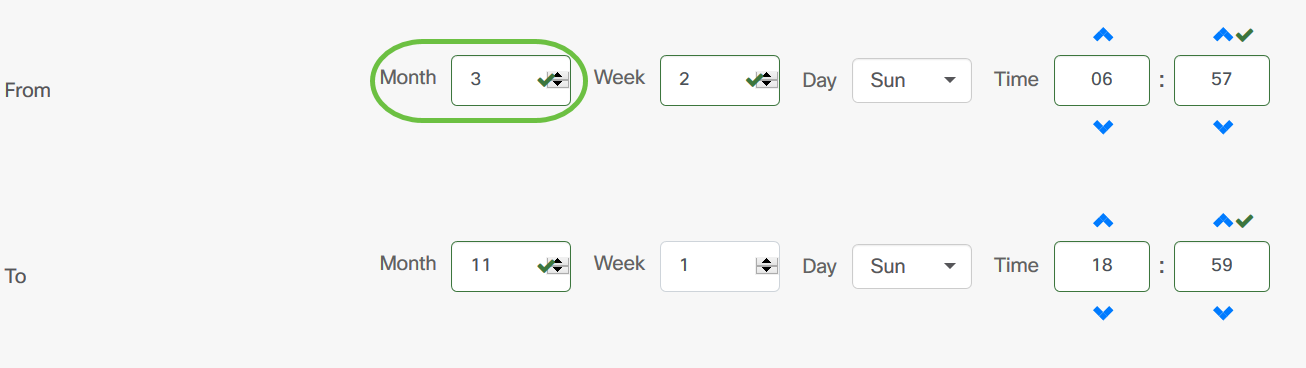
الخطوة 9. في حقل الأسبوع ، أدخل أسبوع الشهر الذي تريد بدء DST فيه.
ملاحظة: على سبيل المثال، يتم إستخدام الرقم 2 لإظهار الأسبوع الثاني من الشهر.

الخطوة 10. من القائمة المنسدلة "يوم"، انقر فوق "يوم الأسبوع" الذي تريد بدء DST فيه.
ملاحظة: على سبيل المثال، يتم إستخدام يوم الأحد.

الخطوة 11. في القائمة المنسدلة الوقت، أستخدم السهم لأعلى أو لأسفل لاختيار وقت اليوم الذي تريد أن يبدأ فيه DST.
ملاحظة: في هذا المثال، يتم إستخدام الساعة 6:57 صباحا.
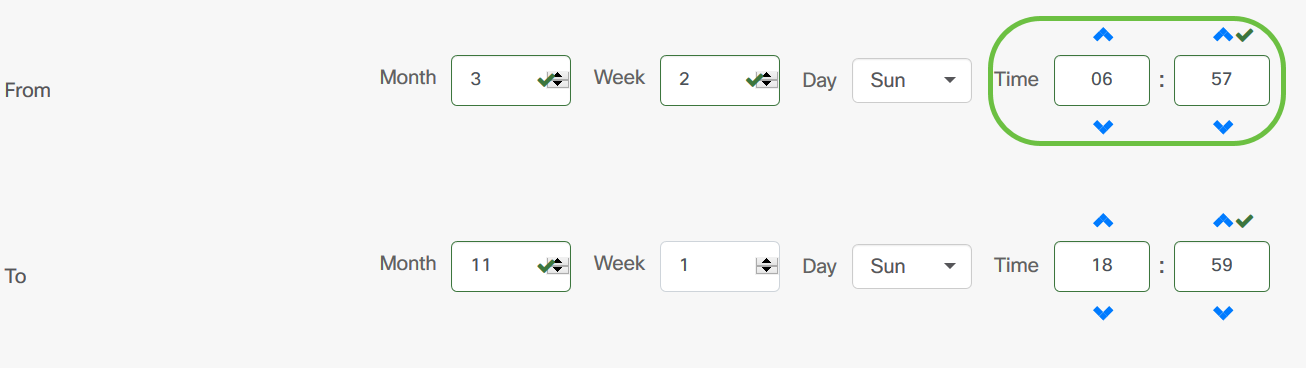
الخطوة 12. في المنطقة "إلى"، كرر الخطوات من الخطوة 12 إلى الخطوة 15 لتحديد الشهر، الأسبوع، اليوم، والوقت الذي تريد أن ينتهي DST فيه
ملاحظة: في هذا المثال، من المقرر أن ينتهي DST في 1 نوفمبر/تشرين الثاني في يوم الأحد الساعة 06:59 مساء.
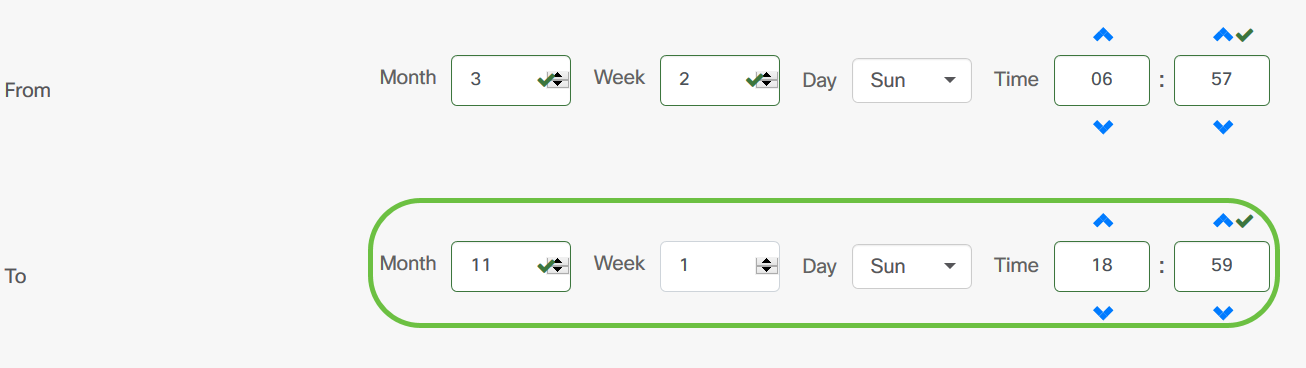
الخطوة 13. من القائمة المنسدلة "إزاحة حفظ ضوء النهار"، أختر عدد الدقائق التي يجب أن تقوم DST بإزاحة الوقت الحالي. الخيارات هي +15، +30، +45، و +60.
ملاحظة: لهذا المثال، يتم إستخدام +45.

الخطوة 14. حدد خانة الاختيار إستخدام بروتوكول وقت الشبكة (NTP) لتكوين النظام على وقت المورد من خادم بروتوكول وقت الشبكة (NTP).

الخطوة 15. في حقل NTP Server1، أدخل عنوان خادم NTP. يمكن أن يتكون اسم المضيف من عنوان واحد أو أكثر، والتي تكون مجموعة من الحروف الهجائية الرقمية تصل إلى 63 حرفا. إذا كان اسم المضيف يتضمن تسميات متعددة، يتم فصل كل منها بنقطة. تظهر علامة إختيار خضراء في الحقل إذا كان عنوان خادم NTP الذي تم إدخاله صالحا.
ملاحظة: لهذا المثال، يتم إستخدام test.cisco.com.

الخطوة 16. (إختياري) أدخل عنوان خادم NTP ثان في حقل NTP Server2. يعمل هذا كنسخة إحتياطية في حالة فشل خادم NTP1 في المزامنة مع الشبكة. ستظهر علامة إختيار خضراء في الحقل إذا كان عنوان خادم NTP الذي تم إدخاله صالحا.
ملاحظة: في هذا المثال، يتم إستخدام test2.cisco.com.

الخطوة 17. انقر فوق "التالي" للمتابعة أو فوق "التخطي" إذا كنت ترغب في تخطي هذا الجزء من التكوين.
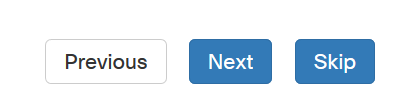
يدخل خطوة 18. (إختياري) في المجال name مجال، ال domain name نظام (DNS) إسم. ستظهر علامة إختيار خضراء في الحقل إذا كان اسم المجال الذي تم إدخاله صالحا.
ملاحظة: لهذا المثال، يتم إستخدام resolver1.cisco.com كاسم المجال.
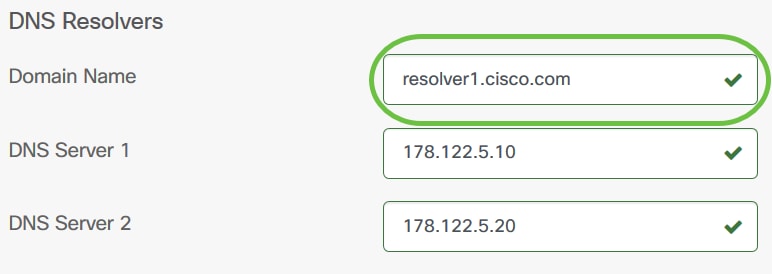
الخطوة 19. في حقل خادم DNS1، أدخل عنوان خادم DNS. هذا عنوان الإصدار 4 من بروتوكول الإنترنت (IPv4). ستظهر علامة إختيار خضراء في الحقل إذا كان عنوان خادم DNS الذي تم إدخاله صالحا. إذا كان لديك بالفعل عناوين خادم DNS من موفر خادم الإنترنت (ISP)، فأدخل العنوان الموجود في الموجه.
ملاحظة: لهذا المثال، يتم إستخدام 178.122.5.10.

الخطوة 20. (إختياري) أدخل عنوان خادم DNS للنسخ الاحتياطي الذي سيعمل كتجاوز فشل إذا كان الخادم الأساسي غير قابل للوصول إليه. ستظهر علامة إختيار خضراء في الحقل إذا كان عنوان خادم DNS الذي تم إدخاله صالحا.
ملاحظة: في هذا المثال، يتم إستخدام 178.122.5.20.

الخطوة 21. انقر فوق "التالي" للمتابعة أو التخطي لتخطي هذا الجزء من التكوين.
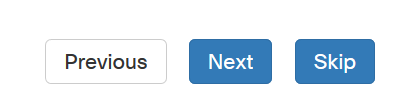
الخطوة 22. قم بإنشاء اسم مستخدم وكلمة مرور محليين في حقلي اسم المستخدم وكلمة المرور. وهذه هي وصول المستخدم الإداري إلى أجهزة الشبكة. في حالة وجود مستخدمين محليين على الأجهزة، فسيتم إستبدالهم بتكوين المستخدمين أدناه. لإنشاء مستخدمين متعددين، انقر فوق أيقونة + (إضافة).
ملاحظة: قد يتم إنشاء إجمالي أربع بيانات اعتماد للمستخدم المحلي. لهذا المثال، يتم إنشاء مستخدم محلي واحد فقط.

الخطوة 23. (إختياري) حدد خانة الاختيار إستخدام كلمات المرور المعقدة لتمكين أو تعطيل التحقق من كلمة المرور.

الخطوة 24. انقر فوق Next (التالي).

الخطوة 25. انقر أيقونة الإضافة لإضافة شبكة VLAN جديدة.

الخطوة 26. عينت اسم وصفي ل ال VLAN، وال VLAN id أن يكون استعملت. يجب أن يكون معرف شبكة VLAN رقما في النطاق 1-4094.

الخطوة 27. انقر أيقونة حفظ. سيتم إنشاء شبكة VLAN الجديدة على جميع الأجهزة المزودة بشبكة VLAN في المجموعات المحددة.
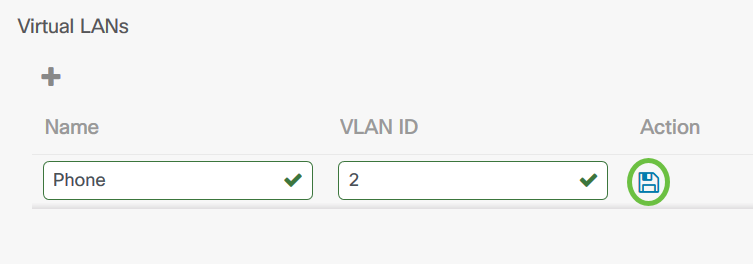
ملاحظة: يمكنك إنشاء شبكات VLAN متعددة باستخدام ملف تعريف واحد. إذا كنت تريد إنشاء شبكات VLAN إضافية في هذا التوصيف، انقر على أيقونة زائد.
إذا تطابق معرف شبكة VLAN الخاص بشبكة VLAN التي تم إنشاؤها حديثا مع شبكة VLAN موجودة بالفعل على الأجهزة في مجموعة الأجهزة، فسيتم اعتماد شبكة VLAN هذه بواسطة Cisco Business Dashboard وإزالتها من جدول شبكات LAN الظاهرية التي تم اكتشافها.
الخطوة 28. انقر فوق التالي للمتابعة أو التخطي لتخطي هذا الجزء من التكوين.
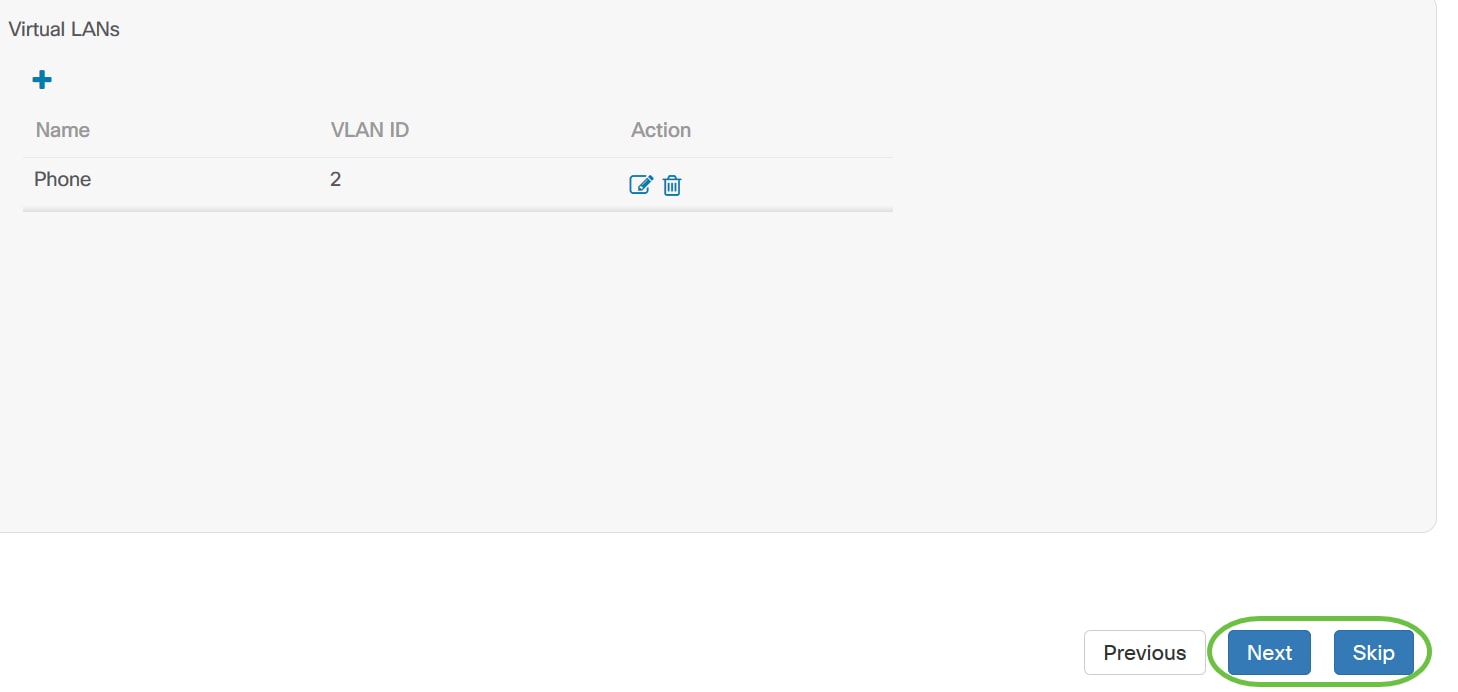
الخطوة 29. انقر على أيقونة زائد لإضافة شبكة محلية لاسلكية جديدة.

الخطوة 30. حدد اسم SSID للشبكة المحلية اللاسلكية ومعرف VLAN الذي يجب الاقتران به. يجب أن يكون معرف شبكة VLAN رقما في النطاق 1-4095، وإذا لم يكن موجودا بالفعل في الشبكة، فسيتم إنشاء شبكة VLAN جديدة تلقائيا.

الخطوة 31. قم بشكل إختياري بتغيير إعدادات التمكين والبث والأمان والإذاعة لتطابق متطلباتك.

الخطوة 32. واعتمادا على ما إذا كنت قد حددت وضع تأمين مؤسسي أو شخصي، حدد إما خادم RADIUS الذي ستتم مصادقته ضده أو مفتاح مشترك مسبقا.

الخطوة 33. انقر على حفظ.سيتم إنشاء شبكة WLAN الجديدة على جميع الأجهزة ذات إمكانيات نقاط الوصول اللاسلكية في المجموعات المحددة.

الخطوة 34. انقر فوق التالي للمتابعة أو التخطي لتخطي هذا الجزء من التكوين.
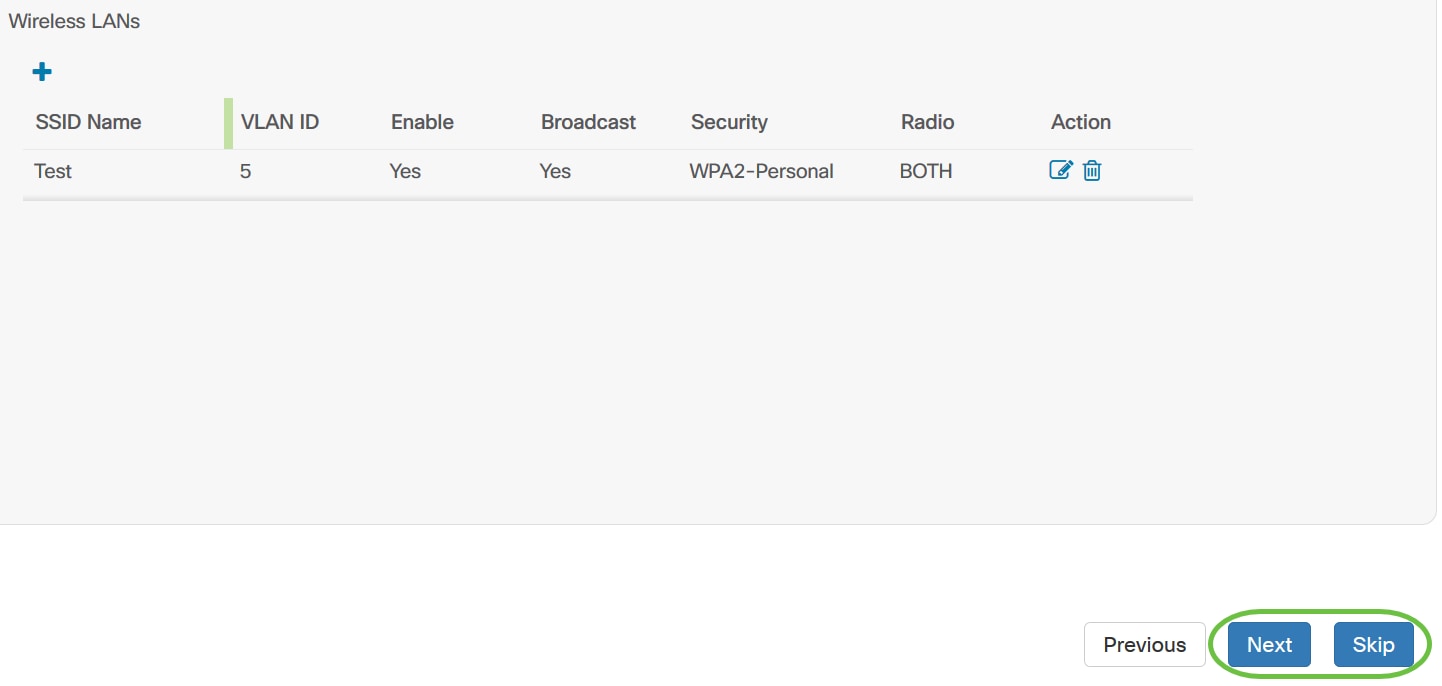
الخطوة 35. انقر فوق إنهاء لحفظ التكوين الخاص بك. إذا كنت ترغب في الرجوع إلى صفحة التكوين السابقة لإجراء التغييرات، فانقر فوق السابق.
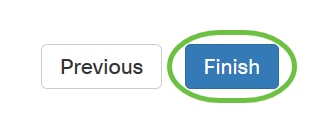
يجب أن تكون قد قمت الآن بإنشاء ملف تعريف تكوين نظام جديد لمجموعة الأجهزة الخاصة بك أو قمت بإضافته من خلال المعالج.
التكوين اليدوي
تكوين إعداد الوقت
الخطوة 1. في جزء التنقل، أختر تكوين الشبكة > إدارة الوقت.
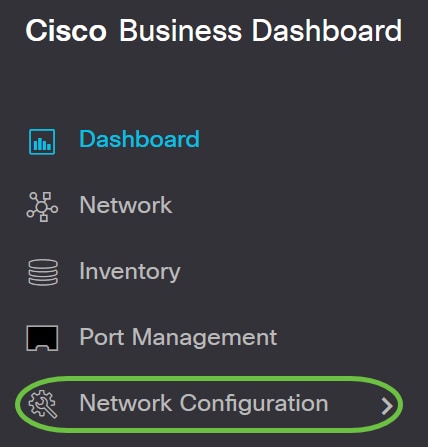
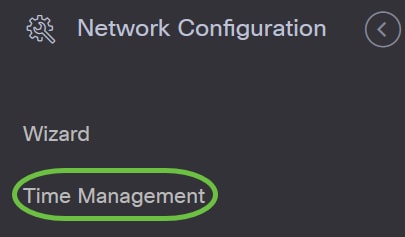
الخطوة 2. انقر أيقونة + (إضافة) لإنشاء ملف تخصيص جديد.
ملاحظة: إذا كنت تريد تعديل ملف تخصيص موجود، انقر زر الخيار الخاص بملف التخصيص الذي تريد تعديله وانقر أيقونة التحرير الموجودة في الركن الأيسر الأعلى من لوحة العمل.

الخطوة 3. تحت منطقة تحديد مجموعة الأجهزة، أدخل وصفا للتكوين في حقل اسم ملف التعريف.
ملاحظة: لهذا المثال، يتم إستخدام نقاط الوصول.

الخطوة 4. في منطقة "مجموعة الأجهزة"، أختر مجموعة الأجهزة المراد تكوينها وانقر فوق  الجهاز لتعيينها. يمكن إختيار أكثر من مجموعة واحدة.
الجهاز لتعيينها. يمكن إختيار أكثر من مجموعة واحدة.
ملاحظة: على سبيل المثال، يتم إستخدام أجهزة لاسلكية.

الخطوة 5. في القائمة المنسدلة المنطقة الزمنية، أختر المنطقة الزمنية التي تقع فيها الشبكة.
ملاحظة: على سبيل المثال، يتم إستخدام أمريكا/نيويورك (GMT-4:00).
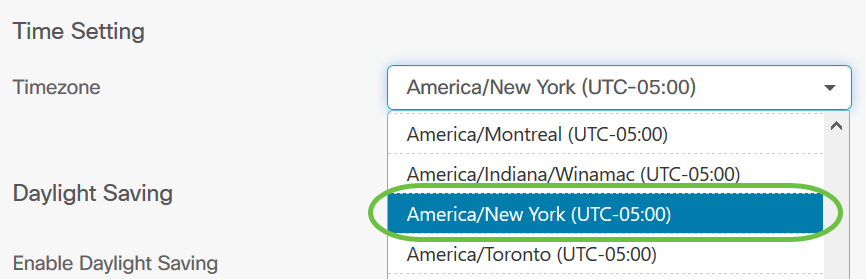
الخطوة 6. حدد خانة الاختيار "تمكين حفظ ضوء النهار" إذا كان بلدك يلاحظ التوقيت الصيفي (DST).
ملاحظة: لا تستخدم جميع المناطق الزمنية DST.

الخطوة 7. أختر وضع حفظ ضوء النهار بنقر زر إختيار.
الخيارات هي:
- حسب التاريخ - أختر هذا الوضع لتحديد معلمات وقت التوفير في النهار (DST) وفقا لأيام ووقت محددين في السنة. إذا أخترت هذا، انتقل إلى الخطوة 8.
- تكرار - أختر هذا الوضع لتعيين DST ليحدث بين يومين من الشهور المختلفة. إذا أخترت هذا، انتقل إلى الخطوة 11.

الخطوة 8. إذا أخترت حسب التاريخ في الخطوة 7، انقر التقويم في النطاق لاختيار اليوم والشهر والسنة والوقت الذي تريد بدء تشغيل DST فيه. وانقر فوق OK.

ملاحظة: انقر فوق السهم لأعلى أو لأسفل لتحديد وقت اليوم الذي تريد بدء تشغيل DST فيه.
الخطوة 9. إذا أخترت متكرر في الخطوة 7، في حقل الشهر، فأدخل رقما يماثل شهر السنة التي تريد أن يبدأ DST فيها. أستخدم الأرقام بين 1-12.
ملاحظة: يجب ألا تكون الأرقام التي تم إدخالها في هذا الحقل أكبر من الأرقام التي تم إدخالها في الحقل إلى.
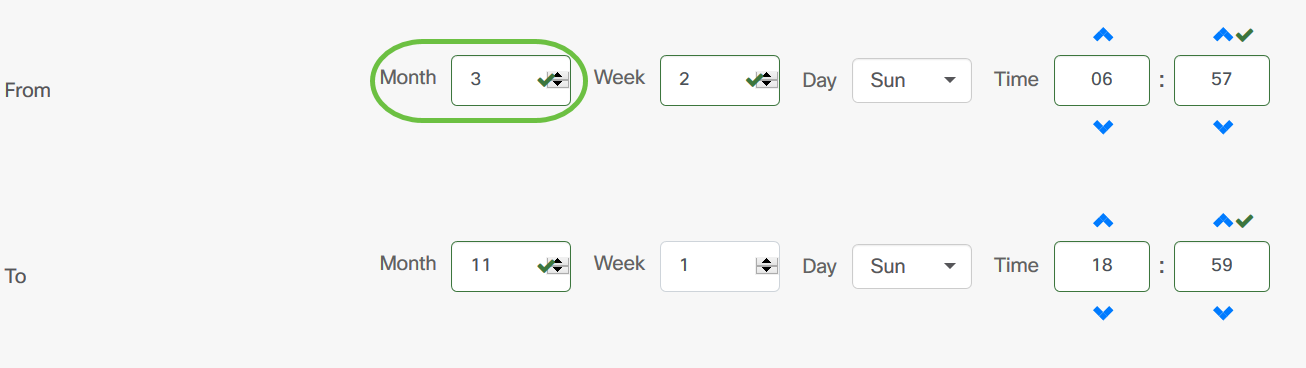
الخطوة 10. في حقل الأسبوع ، أدخل أسبوع الشهر الذي تريد بدء DST فيه.
ملاحظة: على سبيل المثال، يتم إستخدام الرقم 2 لإظهار الأسبوع الثاني من الشهر.

الخطوة 11. من القائمة المنسدلة "يوم"، انقر فوق "يوم الأسبوع" الذي تريد بدء DST فيه.
ملاحظة: على سبيل المثال، يتم إستخدام يوم الأحد.

الخطوة 12. في القائمة المنسدلة الوقت، أستخدم السهم لأعلى أو لأسفل لاختيار وقت اليوم الذي تريد أن يبدأ فيه DST.
ملاحظة: في هذا المثال، يتم إستخدام الساعة 6:57 صباحا.
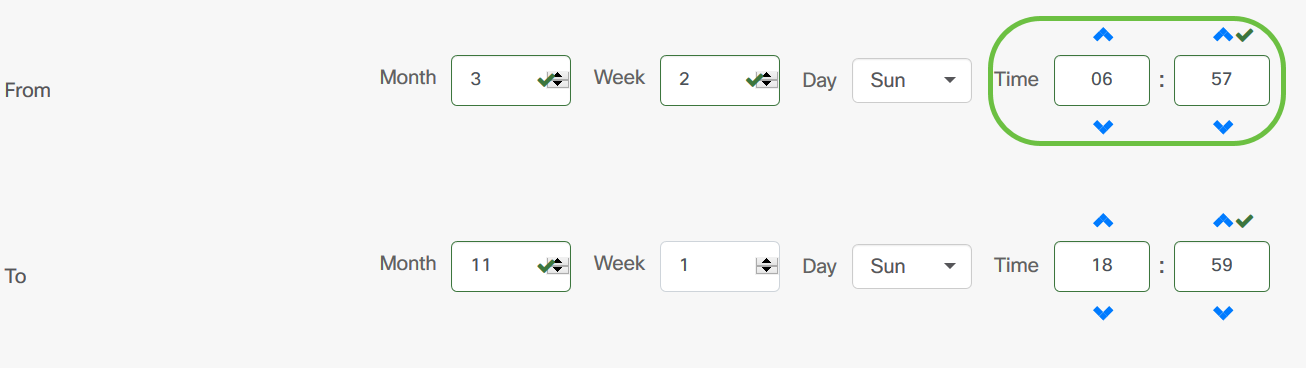
الخطوة 13. في المنطقة "إلى"، كرر الخطوات من الخطوة 11 إلى الخطوة 14 لتحديد الشهر والأسبوع واليوم والوقت الذي تريد أن ينتهي DST فيه.
ملاحظة: في هذا المثال، من المقرر أن ينتهي DST في 1 نوفمبر في يوم الأحد الساعة 06:59 مساء.
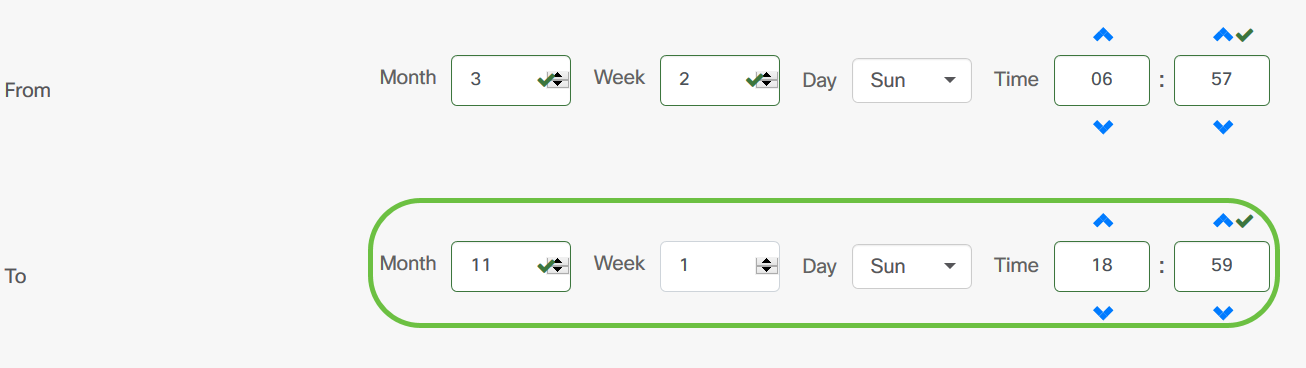
الخطوة 14. من القائمة المنسدلة "إزاحة حفظ ضوء النهار"، أختر عدد الدقائق التي يجب أن تقوم DST بإزاحة الوقت الحالي. الخيارات هي +15، +30، +45، و +60.
ملاحظة: في هذا المثال، يتم إستخدام +45 كإزاحة.

الخطوة 15. حدد خانة الاختيار إستخدام بروتوكول وقت الشبكة (NTP) لتكوين النظام على وقت المورد من خادم NTP.

الخطوة 16. في حقل NTP Server1، أدخل عنوان خادم NTP. يمكن أن يتكون اسم المضيف من عنوان واحد أو أكثر، والتي تكون مجموعة من الحروف الهجائية الرقمية تصل إلى 63 حرفا. إذا كان اسم المضيف يتضمن تسميات متعددة، يتم فصل كل منها بنقطة. تظهر علامة إختيار خضراء في الحقل إذا كان عنوان خادم NTP الذي تم إدخاله صالحا.
ملاحظة: لهذا المثال، يتم إستخدام test.cisco.com.

الخطوة 17. (إختياري) أدخل عنوان خادم NTP ثان في حقل NTP Server2. يعمل هذا كنسخة إحتياطية في حالة فشل خادم NTP1 في المزامنة مع الشبكة. ستظهر علامة إختيار خضراء في الحقل إذا كان عنوان خادم NTP الذي تم إدخاله صالحا.
ملاحظة: في هذا المثال، يتم إستخدام test2.cisco.com.

الخطوة 18. انقر فوق حفظ إذا كان هذا التكوين جديدا.

يجب أن تكون قد قمت الآن بإنشاء إعدادات الوقت الخاصة بمجموعة الأجهزة يدويا أو تعديلها بنجاح.
التكوين محلل DNS
الخطوة 1. في جزء التنقل، أختر تكوين الشبكة > تحليلات DNS.
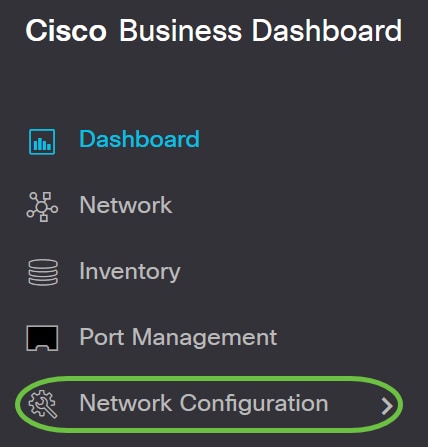
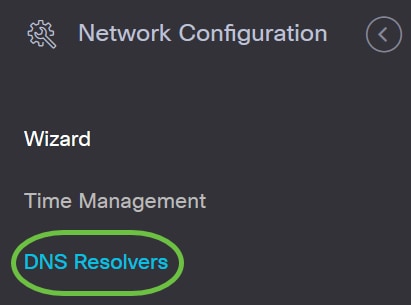
الخطوة 2. انقر على أيقونة + (إضافة) لإنشاء توصيف جديد. إذا كنت تريد تعديل ملف تخصيص موجود، انقر زر الخيار الخاص بملف التخصيص الذي تريد تعديله وانقر أيقونة التحرير الموجودة في الركن الأيسر الأعلى من لوحة العمل.

الخطوة 3. تحت منطقة تحديد مجموعة الأجهزة، أدخل وصفا للتكوين في حقل اسم ملف التعريف.
ملاحظة: لهذا المثال، يتم إستخدام نقاط الوصول.

الخطوة 4. في منطقة "مجموعة الأجهزة"، أختر مجموعة الأجهزة المراد تكوينها وانقر فوق  الجهاز لتعيينها. يمكن إختيار أكثر من مجموعة واحدة.
الجهاز لتعيينها. يمكن إختيار أكثر من مجموعة واحدة.
ملاحظة: على سبيل المثال، يتم إستخدام أجهزة لاسلكية.

الخطوة 5. في حقل اسم المجال، أدخل اسم DNS. ستظهر علامة إختيار خضراء في الحقل إذا كان اسم المجال الذي تم إدخاله صالحا.
ملاحظة: على سبيل المثال، يتم إستخدام resolver1.cisco.com.
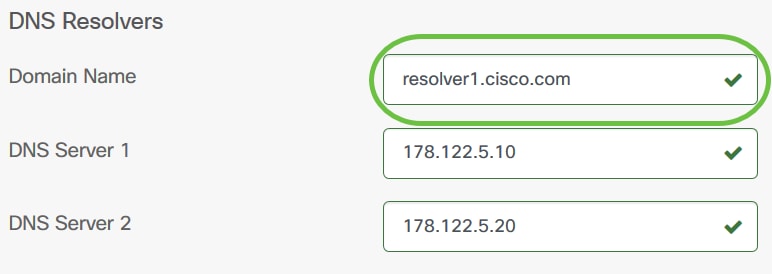
الخطوة 6. في حقل خادم DNS1، أدخل عنوان خادم DNS. هذا عنوان الإصدار 4 من بروتوكول الإنترنت (IPv4). ستظهر علامة إختيار خضراء في الحقل إذا كان عنوان خادم DNS الذي تم إدخاله صالحا. إذا كان لديك بالفعل عناوين خادم DNS من موفر خادم الإنترنت (ISP)، فأدخل العنوان الموجود في الموجه.
ملاحظة: لهذا المثال، يتم إستخدام 178.122.5.10.

الخطوة 7. (إختياري) أدخل عنوان خادم DNS للنسخ الاحتياطي الذي سيعمل كتجاوز فشل إذا كان الخادم الأساسي غير قابل للوصول إليه. ستظهر علامة إختيار خضراء في الحقل إذا كان عنوان خادم DNS الذي تم إدخاله صالحا.
ملاحظة: لهذا المثال، يتم إستخدام 178.122.5.20.

الخطوة 8. انقر فوق حفظ إذا كان هذا التكوين جديدا.
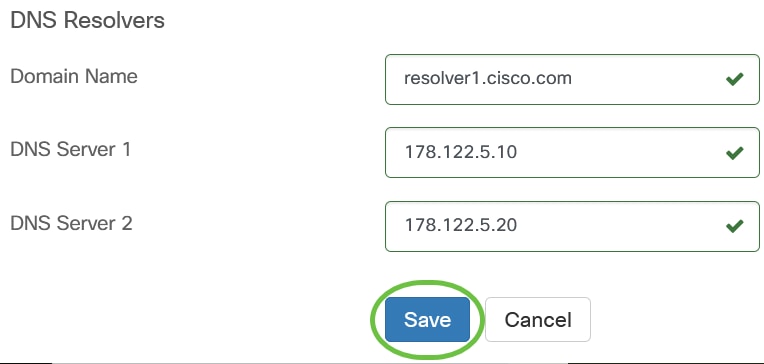
يجب أن تكون قد قمت الآن بإنشاء إعدادات DNS الخاصة بمجموعة الأجهزة يدويا أو تعديلها بنجاح.
التكوين أصيلجإحتيال
الخطوة 1. في جزء التنقل، أختر تكوين الشبكة > المصادقة.
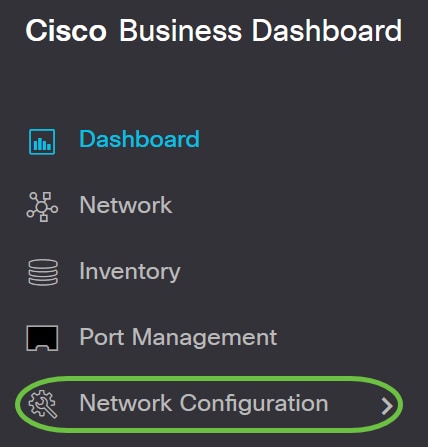

الخطوة 2. انقر على أيقونة + (إضافة) لإنشاء توصيف جديد. إذا كنت تريد تعديل ملف تخصيص موجود، انقر زر الخيار الخاص بملف التخصيص الذي تريد تعديله وانقر أيقونة التحرير الموجودة في الركن الأيسر الأعلى من لوحة العمل.
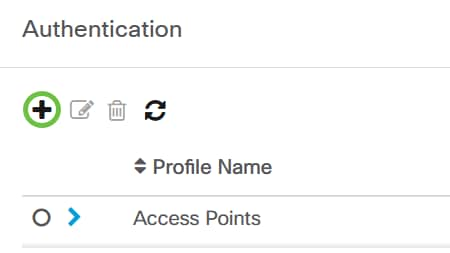
الخطوة 3. تحت منطقة تحديد مجموعة الأجهزة، أدخل وصفا للتكوين في حقل اسم ملف التعريف.
ملاحظة: لهذا المثال، يتم إستخدام نقاط الوصول.
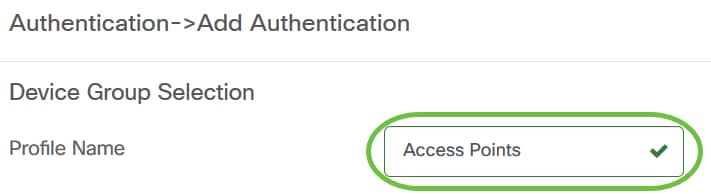
الخطوة 4. في منطقة "مجموعة الأجهزة"، أختر مجموعة الأجهزة المراد تكوينها وانقر فوق  المنطقة لتعيينها. يمكن إختيار أكثر من مجموعة واحدة.
المنطقة لتعيينها. يمكن إختيار أكثر من مجموعة واحدة.
ملاحظة: على سبيل المثال، يتم إستخدام أجهزة لاسلكية.

الخطوة 5. قم بإنشاء اسم مستخدم وكلمة مرور محليين في حقلي اسم المستخدم وكلمة المرور. في حالة وجود مستخدمين محليين على الأجهزة، فسيتم إستبدالهم بتكوين المستخدمين أدناه. وهذه هي وصول المستخدم الإداري إلى أجهزة الشبكة. لإنشاء مستخدمين متعددين، انقر فوق أيقونة + (إضافة).
ملاحظة: قد يتم إنشاء إجمالي أربع بيانات اعتماد للمستخدم المحلي. لهذا المثال، يتم إنشاء مستخدم محلي واحد فقط.

الخطوة 6. انقر فوق حفظ إذا كان هذا التكوين جديدا.

إذا كنت تقوم بتعديل تكوين موجود، فانقر فوق تحديث.
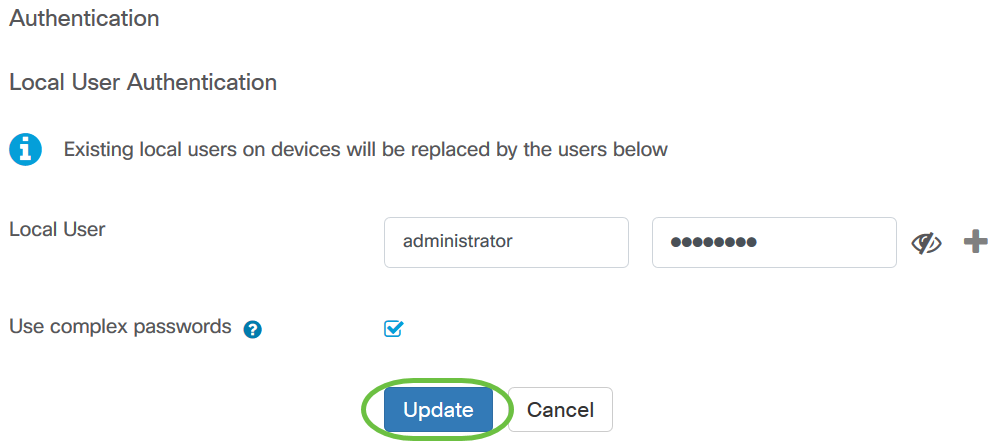
يجب أن تكون قد انتهيت الآن من تكوين إعدادات مصادقة مجموعة الأجهزة يدويا أو تعديلها بنجاح.
 التعليقات
التعليقات